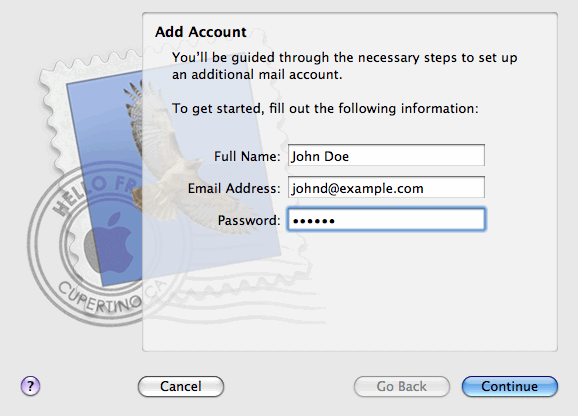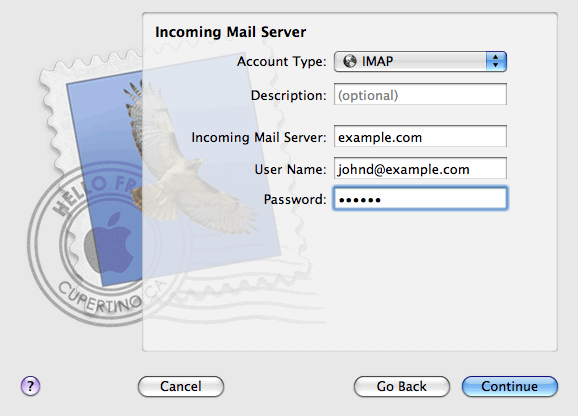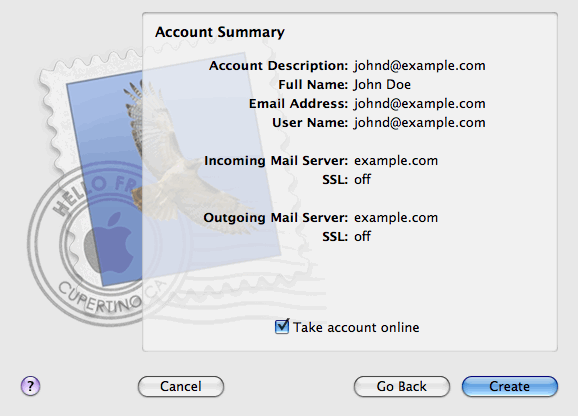1. Άνοιξε το Apple mail
Εάν το τρέχεις για πρώτη φορά και δεν έχεις ήδη email λογαριασμούς, τότε παρέλειψε το επόμενο βήμα: Το πρόγραμμα θα σε οδηγήσει για να δημιουργήσεις έναν νέο λογαριασμό
2. Άνοιξε το ‘Adding Mail Account Wizard‘
3. Κλικ στο Mail-Preferences
4. Επίλεξε το πεδίο ‘Accounts‘
5. Κλικ στο + κουμπάκι στην κάτω αριστερή γωνία
6. Συμπλήρωσε τα παρακάτω:
-Το όνομά σου
-Την διεύθυνση email την οποία έχεις ήδη ανοίξει στο Plesk panel για το οποίο σου έχουμε στειλει κωδικους
-To password που έχεις δηλώσει ανοίγοντας το email στο Plesk
7. Κλικ στο ‘Continue‘ και στην επόμενη καρτέλα, συμπλήρωσε τα παρακάτω:
-Account type: IMAP
-Description: Ένα όνομα για να ξεχωρίζεις αυτόν τον λογαριασμό από άλλους που έχεις δηλωμένους
-Incoming Mail server: Γράψε το domain σου, πχ example.com
-User Name: Γράψε ολόκληρο το email σου
-Password: Ειναι ήδη συμπληρωμένο επειδή το δήλωσες στο προηγούμενο βήμα, εάν θέλετε ξαναγράψε το.
8. Κλικ στο ‘Continue‘
9. (Προαιρετικό βήμα):Incoming Mail security (μπορεί να μην εμφανιστεί καθόλου αυτό το βήμα)
-Επίλεξε το ‘Use Secure Sockets Layer (SSL)
-Άφησε την επιλογή που υπάρχει ήδη εάν δεν ξέρεις τι να επιλέξεις
10. Κλικ στο ‘Continue‘
11. Συμπλήρωσε τα παρακάτω:
–Outgoing mail server: Γράψε το domain σου, πχ example.com
-Τσέκαρε το ‘Use only this server
-Τσέκαρετο ‘Use Authentication‘
–User Name: To email σου
–Password: Άφησέ το όπως είναι
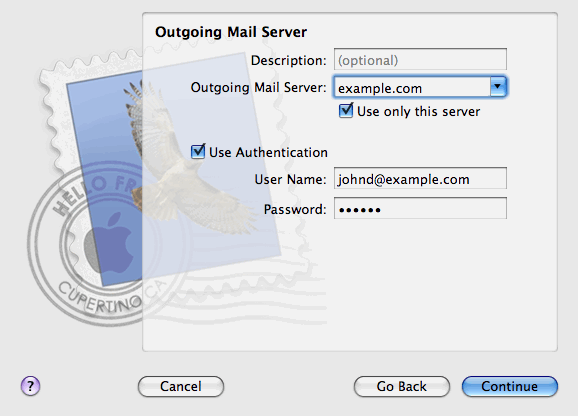
12. Κλικ στο ‘Continue‘ και το επόμενο παράθυρο σου δείχνει μια περίληψη των στοιχείων του λογαριασμού σου όπου τσεκάρεις το ‘Take account online’ και κλικ στο ‘Create’